Le gustaría restaurar una conversación de Whatsapp que has archivado por error pero no sabes cómo proceder? Has intentado eliminar uno de forma permanente. chat archivado en la famosa aplicación de mensajería pero no has encontrado la opción adecuada para hacerlo? Si la respuesta a al menos una de estas preguntas es sí, no te preocupes: ¡has venido al lugar correcto en el momento correcto!
De hecho, con la guía de hoy te explicaré Cómo eliminar un chat archivado en WhatsApp brindándole toda la información que necesita para tener éxito en su intento. Además del procedimiento detallado para restaurar un chat archivado, también encontrará instrucciones para eliminarlo permanentemente, tanto desde el teléfono inteligente como desde la computadora.
Si eso es lo que querías saber, no vayamos más allá y veamos cómo proceder. Todo lo que tienes que hacer es reservar cinco minutos de tiempo libre y dedicarte a leer los siguientes párrafos. Si sigue cuidadosamente las instrucciones que estoy a punto de darle, le aseguro que podrá alcanzar su meta en muy poco tiempo. ¡Feliz lectura y buena suerte para todo!
Índice
- Cómo eliminar un chat almacenado en WhatsApp Android
- Cómo eliminar un chat almacenado en WhatsApp iPhone
- Cómo eliminar un chat almacenado en WhatsApp desde una computadora
Cómo eliminar un chat almacenado en WhatsApp Android
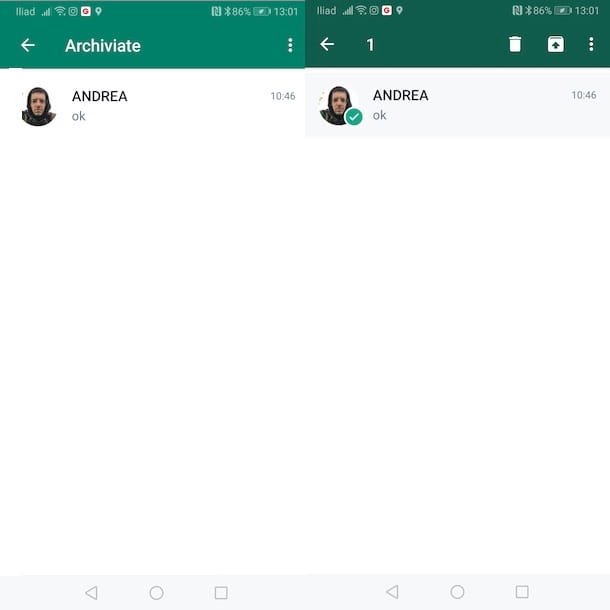
Para eliminar un chat archivado en WhatsApp solo accede a la sección chats archivados de la famosa aplicación de mensajería y presiona sobre la opción de restaurar el chat de tu interés.
Para proceder en un dispositivo Androidecomienzo Whatsappaccede a la sección Chat y presione sobre el elemento Archivadopara poder ver todos los chats que has archivado anteriormente.
Una vez hecho esto, ubique la conversación individual o el chat grupal que desea restaurar, haga un toque prolongado sobre él y presione el icono de la flecha apuntando hacia arriba aparición en la parte superior derecha, para mover el chat en cuestión de nuevo a la sección Chat de WhatsApp.
Señalo que también puede restaurar varios chats al mismo tiempo. En este caso, después de hacer un toque prolongado en un solo chat, seleccione todas las conversaciones que desea eliminar de la sección Archivado y presiona el icono de flecha apuntando hacia arriba.
¿Cómo se dice? ¿Le gustaría restaurar automáticamente un chat archivado cuando recibe un nuevo mensaje? Si es así, en la pantalla Archivadotoque en el icono de tres puntosarriba a la derecha, y selecciona la opción Configuración de archivo del menú abierto. Luego mueva la palanca en relación con el elemento Mantener los chats archivados desde EN para APAGADO Y eso es.
Si, por el contrario, te estás preguntando Cómo eliminar un chat almacenado en WhatsAppen el sentido de borrarlo por completo, el procedimiento es casi idéntico al que acabo de indicar para restaurar una conversación archivada.
Primero, ve a la sección Archivado d WhatsApp, haga un toque largo en el chat desea eliminar permanentemente, presione el icono de bote de basura ubicado en el menú superior y seleccione la opción Borrar. Para saber más, te dejo mi guía sobre cómo eliminar un chat de WhatsApp.
Cómo eliminar un chat almacenado en WhatsApp iPhone
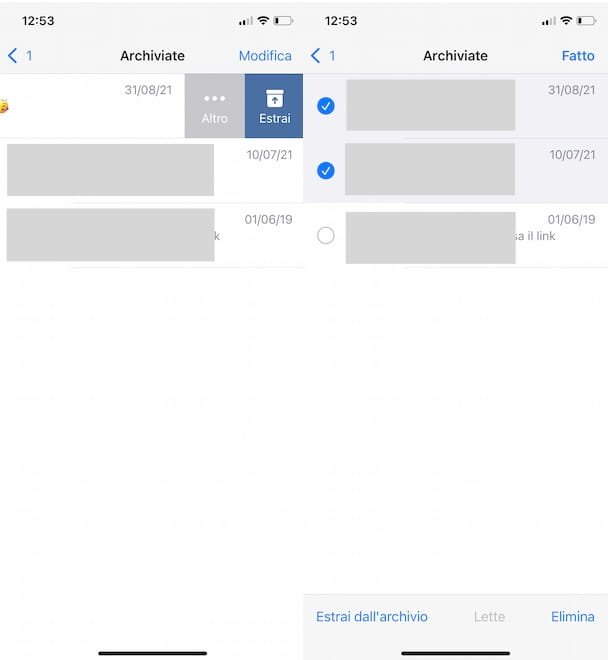
El procedimiento para eliminar un chat almacenado en WhatsApp iPhone es casi idéntico a lo que indiqué anteriormente para restaurar una conversación en Android. También en este caso, solo tienes que acceder a la sección relativa a los chats archivados y seleccionar la opción de restaurar la conversación individual o el grupo de Whatsapp de tu interés.
Para continuar, toma el tuyo iPhoneinicie WhatsApp, toque el elemento Chat ubicado en el menú inferior y seleccione la opción Archivado, para que puedas ver los chats almacenados en WhatsApp. En la nueva pantalla que aparece, desliza hacia la izquierda sobre la conversación de tu interés y presiona sobre el elemento Extraer para restaurar el chat en cuestión, que volverá a estar disponible en la sección Chat de WhatsApp.
Si su intención es restaurar varios chats al mismo tiempo, en la pantalla Archivadotoque el elemento Editaren la parte superior derecha, y haga clic en la opción Seleccionar conversación del menú abierto. Una vez hecho esto, coloque la marca de verificación junto a los chats de su interés y toque el elemento Extracto del archivoen la parte inferior izquierda, para mover todos los chats seleccionados a la sección Chat de WhatsApp.
Señalo que también es posible configurar la restauración automática de chats archivados cuando se recibe un nuevo mensaje en ellos. Si está interesado en esta opción, inicie sesión en Ajustes de WhatsApp presionando el elemento apropiado ubicado en el menú a continuación y toque la opción Chat. Alternativamente, desde la pantalla Archivado presione sobre los elementos Editar Y Cambiar la configuración del archivo.
En ambos casos, mueva la palanca relativa a la voz Mantener los chats archivados desde EN para APAGADO Y eso es. Tenga en cuenta que esta opción se aplica a todos los chats y no se puede configurar solo para conversaciones individuales.
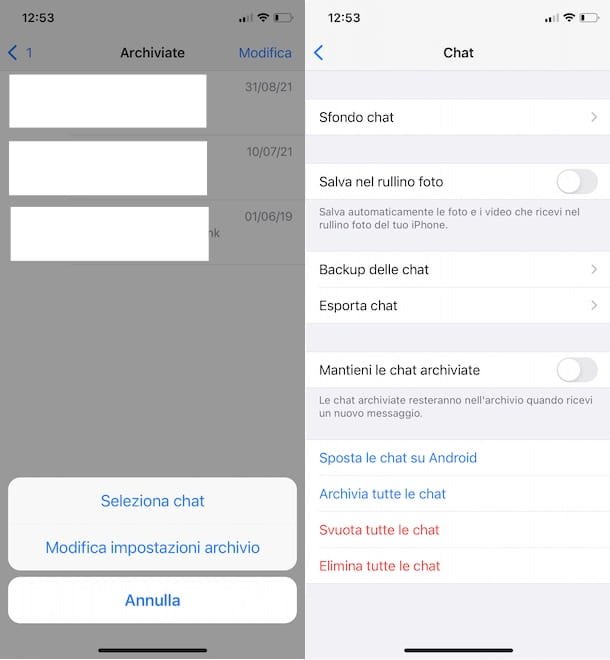
¿Cómo se dice? ¿Por «eliminar un chat archivado» quiere decir eliminarlo permanentemente? En ese caso, vaya a la sección Archivado de WhatsApp, deslice hacia la izquierda en el chat de su interés, presione sobre el elemento Otro y seleccione la opción Eliminar chat dos veces seguidas.
Para eliminar varios chats almacenados al mismo tiempo, presione el elemento Editarcoloque la marca de verificación junto a las conversaciones que desea eliminar y seleccione las opciones Borrar y Borrar [numero] chat.
Cómo eliminar un chat almacenado en WhatsApp desde una computadora
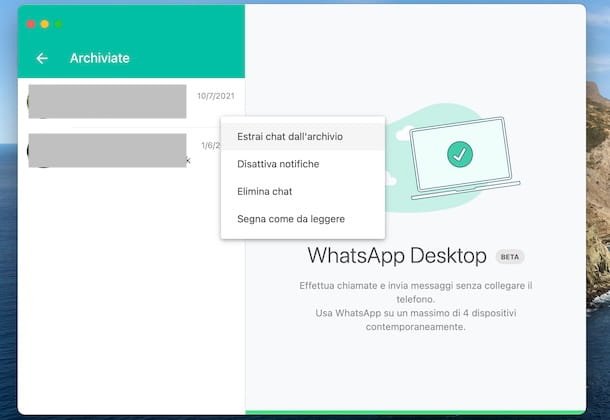
El procedimiento para eliminar un chat de WhatsApp archivado de su computadora es idéntico tanto si se utiliza el cliente de servicio para Windows y macOS como si se procede de WhatsApp Web, la versión del navegador del popular servicio de mensajería instantánea.
De cualquier manera, haga clic en el flecha apuntando hacia abajo (en WhatsApp Web el icono de tres puntos) ubicado cerca de su foto y seleccione la opción Archivado desde el menú abierto, para ver la lista completa de chats que ha archivado previamente.
Ahora, ubique la conversación o el chat grupal que desea restaurar y haga clic derecho sobre él. Alternativamente, haga una pausa con el puntero del mouse en el chat de su interés y presione el icono de flecha apuntando hacia abajo emergente en la pantalla. En ambos casos, elija la opción Extraer chats del archivo desde el menú abierto y el chat en cuestión se moverá automáticamente a la pantalla principal de WhatsApp.
Será útil saber que desde una computadora no es posible restaurar varios chats al mismo tiempo ni activar la opción que le permite restaurar un chat archivado después de recibir un nuevo mensaje.
Si por el contrario tu intención es eliminar definitivamente una conversación previamente archivada, accede a la sección Archivadohaga clic en el icono flecha apuntando hacia abajo para que el chat se elimine (o haga clic derecho sobre él) y seleccione la opción Eliminar chat dos veces seguidas (en WhatsApp Web presione sobre los elementos Eliminar chat Y Seguir). Fácil, ¿verdad?